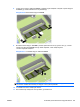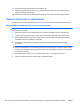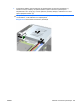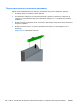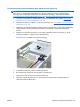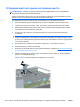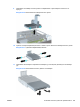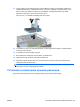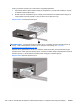HP Compaq Professional Hardware Reference Guide 8200 Elite Series Reversible Tower Computer 8200 Elite Tower Computer Series 8200 Elite Slimline Desktop Ultra Slim Desktop
Table Of Contents
- Функциональные возможности
- Функциональные возможности стандартной конфигурации
- Компоненты передней панели модели с изменяемым вертикальным корпусом Convertible Minitower (CMT)
- Компоненты передней панели модели с вертикальным корпусом Microtower (MT)
- Компоненты передней панели модели с уменьшенным корпусом Small Form Factor (SFF)
- Компоненты передней панели рабочей станции со сверхплоским корпусом Ultra-Slim Desktop (USDT)
- Компоненты задней панели модели с изменяемым вертикальным корпусом Convertible Minitower (CMT)
- Компоненты задней панелей модели с вертикальным корпусом Microtower (MT)
- Компоненты задней панели модели с уменьшенным корпусом Small Form Factor (SFF)
- Компоненты задней панели рабочей станции со сверхплоским корпусом Ultra-Slim Desktop (USDT)
- Компоненты устройства чтения карт памяти
- Клавиатура
- Расположение серийного номера
- Обновление аппаратного обеспечения модели с изменяемым вертикальным корпусом
- Особенности обслуживания
- Предупреждения и предостережения
- Снятие защитной панели компьютера
- Замена защитной панели компьютера
- Снятие передней панели
- Снятие декоративных заглушек
- Установка передней панели на место
- Разъемы системной платы
- Установка дополнительных модулей памяти
- Извлечение или установка платы расширения
- Расположение дисководов
- Извлечение диска из отсека дисковода
- Установка дисков
- Преобразование вертикальной конфигурации в горизонтальную
- Преобразование горизонтальной конфигурации в вертикальную
- Установка блокировочного устройства
- Обновление аппаратного обеспечения модели с вертикальным корпусом (MT)
- Особенности обслуживания
- Предупреждения и предостережения
- Снятие защитной панели компьютера
- Замена защитной панели компьютера
- Снятие передней панели
- Снятие декоративных заглушек
- Установка передней панели на место
- Разъемы системной платы
- Установка дополнительных модулей памяти
- Извлечение или установка платы расширения
- Расположение дисководов
- Установка и извлечение дисководов
- Установка блокировочного устройства
- Обновление аппаратного обеспечения модели с уменьшенным корпусом (SFF)
- Особенности обслуживания
- Предостережения (обозначены значком «Внимание!») и Предупреждения
- Снятие защитной панели компьютера
- Замена защитной панели компьютера
- Снятие передней панели
- Снятие декоративных заглушек
- Установка передней панели на место
- Изменение горизонтальной конфигурации на вертикальную
- Разъемы системной платы
- Установка дополнительных модулей памяти
- Извлечение или установка платы расширения
- Расположение дисководов
- Установка и извлечение дисководов
- Установка блокировочного устройства
- Обновление аппаратного обеспечения модели со сверхплоским корпусом (USDT)
- Особенности обслуживания
- Предупреждения и предостережения
- Подсоединение кабеля питания
- Снятие защитной панели компьютера
- Замена защитной панели компьютера
- Снятие передней панели
- Снятие декоративной заглушки
- Установка передней панели на место
- Изменение горизонтальной конфигурации на вертикальную
- Разъемы системной платы
- Установка дополнительных модулей памяти
- Замена оптического дисковода
- Установка жесткого диска на прежнее место
- Установка и извлечение крышки разъемов
- Установка блокировочного устройства
- Замена батареи
- Снятие и установка сменного 3,5-дюймового жесткого диска SATA
- Выключение блокировки крышки
- Электростатический заряд
- Рекомендации по эксплуатации компьютера, уходу и транспортировке
- Указатель
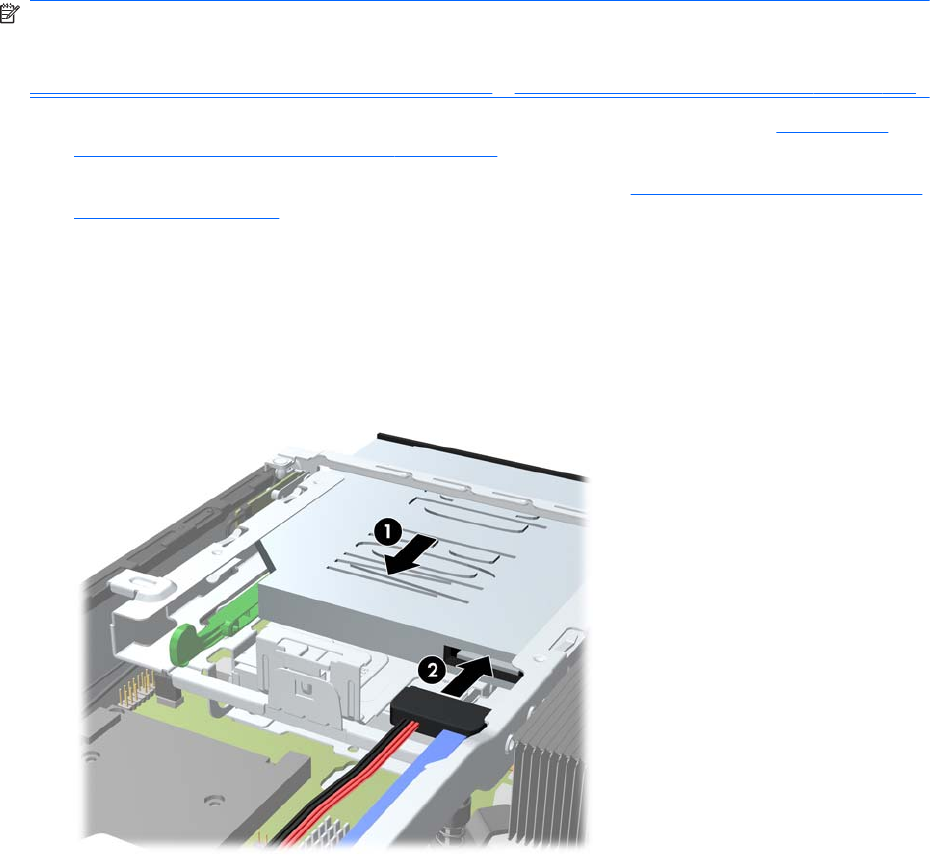
Установка нового дисковода для оптических дисков
ПРИМЕЧАНИЕ. Если оптический дисковод устанавливается в отсек, в котором ранее еще не
было диска, то необходимо предварительно удалить защитную панель и декоративную
заглушку, препятствующую открытию отсека. Вполните процедуру, описанную в разделах
Снятие защитной панели компьютера на стр. 144 и Снятие декоративной заглушки на стр. 146.
1. Следуйте инструкциям по извлечению оптического дисковода. См. раздел Извлечение
дисковода для оптических дисков на стр. 154.
2. Прикрепите защелку к новому оптическому дисководу. См.
Подготовка нового оптического
дисковода на стр. 156.
3. Поверните оптический дисковод задней стороной к компьютеру, чтобы защелка оказалась
на внутренней стороне дисковода, и совместите дисковод с отверстием в передней
панели.
4. Задвиньте оптический дисковод в отсек через переднюю панель до щелчка (1), затем
подключите кабель к задней стороне дисковода (2).
Рисунок 5-14 Установка оптического дисковода
5. Установите переднюю панель и защитную панель.
6. Если компьютер находился на подставке, установите ее.
7. Подключите шнур питания и включите компьютер.
8. Закройте устройства безопасности, которые были открыты при снятии крышки или
защитной панели компьютера.
RUWW Замена оптического дисковода 157